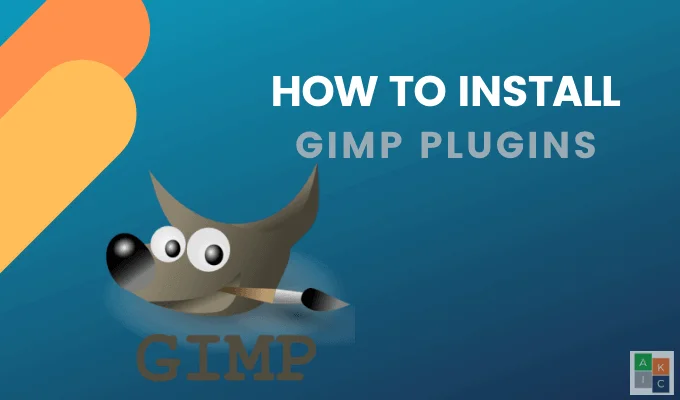GIMP (GNU Image Manipulation Program) là một chương trình chỉnh sửa ảnh mã nguồn mở và miễn phí được nhiều người sử dụng như một giải pháp thay thế cho Photoshop. Nó tuyệt vời cho một loạt các tác vụ thiết kế bao gồm khôi phục ảnh cũ và tạo hình thu nhỏ tùy chỉnh.
Một số tài sản mạnh mẽ nhất của nó là plugins được phát triển bởi các lập trình viên độc lập. Plugins là những phần mềm nhỏ giúp cải thiện chức năng của GIMP và thêm các tính năng mới cho nó.
Cài đặt GIMP plugins bắt đầu bằng việc sao chép plugin vào thư mục thích hợp và sau đó khởi động lại GIMP.
Nội dung bài viết
Hồ sơ GIMP của bạn ở đâu?
GIMP giữ thông tin của người dùng sau trong hồ sơ GIMP (thư mục hoặc thư mục):
- Settings và cài đặt trước cho các công cụ.
- Các phím tắt bàn phím.
- Bàn chải, bảng màu, gradient, script, plugins, động học bàn chải, mẫu và phông chữ.
Người dùng có thể tìm thấy hồ sơ GIMP của họ ở các vị trí sau cho các hệ điều hành khác nhau:
- Linux: /home/{your_id}/.gimp-2.10.4 (hoặc phiên bản GIMP của bạn)
- OSX: /Users/{your_id}/Library/GIMP/2.10.4 (hoặc phiên bản GIMP của bạn)
- Các cửa sổ: C: Users your-name Appdata Roaming GIMP 2.10.4 (hoặc phiên bản GIMP của bạn)
Khi bạn khởi động lại hệ thống của mình, GIMP sẽ quét các thư mục của bạn và tải plugins có sẵn. Có ba loại GIMP plugins:
- Phần mở rộng script-fu với phần mở rộng .scm.
- Tệp zip.
- Các tập lệnh Python có phần mở rộng .py.
Nơi đặt phần mở rộng Script-fu
- Từ menu trên cùng của Gimp, đi tới Biên tập > Sở thích > Thư mục > Tập lệnh.

- Nếu bạn đang sử dụng Windows và thấy nhiều thư mục như trong ảnh chụp màn hình ở trên, hãy chọn người dùng hoặc thư mục chính của bạn.
- Sao chép plugin .scm vào thư mục của bạn. Khi bạn khởi động lại GIMP, nó sẽ nằm trong menu Script-Fu plugin của bạn.
Nơi đặt tệp Zip và tập lệnh Python
Bạn sẽ cần sao chép các tệp cho những plugins tới GIMP plugins danh mục. Giải nén các tệp zip trước tiên và sao chép nội dung, không phải tệp zip.
Đi đến Biên tập > Sở thích > Thư mục > Plugins để đến plugins danh mục. Trong Windows, chọn người dùng hoặc thư mục chính của bạn.
Sao chép nội dung của tệp zip và tệp .py vào thư mục của plugin, khởi động lại GIMP và plugins sẽ có trong menu GIMP của bạn.
Cài đặt GIMP Plugins Thủ công
- Nếu plugin nằm trong tệp zip, hãy giải nén tệp và sao chép nội dung của nó vào GIMP’s plugins và thư mục script. Từ GIMP, đi tới Biên tập > Sở thích > Thư mục.

- Cuộn xuống Bổ sung và Tập lệnh các phần. Bạn sẽ thấy hai thư mục trong mỗi phần. Đầu tiên là một thư mục hệ thống. Thứ hai là thư mục người dùng.
- Bấm vào thư mục thứ hai.
- Mở trình quản lý tệp bằng cách nhấp vào Hiển thị vị trí tệp trong trình quản lý tệp.

- Di chuyển các định dạng PY vào thư mục Plug-in

- Di chuyển các định dạng SCM vào thư mục Scripts.

Cài đặt GIMP Plugins Tự động
Một số plugins bao gồm trong bản phân phối GIMP đi kèm với trình cài đặt riêng của họ. Điều này thay đổi theo hệ điều hành và chính plugin.
Hầu hết các plugins được truy cập thông qua Bộ lọc thực đơn. Nhấp đúp vào plugin để cài đặt nó.

Hãy nhớ rằng Tập lệnh và Trình cắm GIMP là dành riêng cho nền tảng. Đảm bảo khi chọn tệp để tải xuống, chúng phù hợp với hệ điều hành của bạn.
Dưới đây là một số phổ biến plugins cho GIMP.
BIMP – Plugin thao tác hình ảnh hàng loạt

BIMP cho phép người dùng áp dụng các thao tác cho một nhóm hình ảnh như:
- Thay đổi nén và định dạng
- Thay đổi kích thước
- Lật và xoay
- Mùa vụ
- Chữ ký ảnh
- Thay đổi nén và định dạng
- Hiệu chỉnh màu sắc và đường cong
- Đổi tên
Bạn có thể lắp ráp một bức tranh khảm để tạo ra một bức tranh toàn cảnh với Hugin.

Hugin có sẵn cho Linux, Windows và Mac và hoạt động như một ứng dụng độc lập.
Một số hình ảnh bị mờ hoặc mất nét. Refocus sẽ cố gắng khắc phục chúng bằng cách làm mịn các cạnh để làm rõ nét ảnh.

Điều chỉnh các thông số trong hộp thoại plugin và xem trước kết quả của bạn.
CarTOONize
Chuyển ảnh của bạn thành phim hoạt hình với CarTOONize. Chọn giữa năm bộ lọc khác nhau.

Darktable là một ứng dụng quy trình chụp ảnh. Nó hoạt động như một bảng ánh sáng ảo và phòng tối quản lý cơ sở dữ liệu về âm bản kỹ thuật số của bạn.

Xem phim âm bản của bạn thông qua bảng đèn có thể thu phóng. Phát triển và nâng cao hình ảnh thô.
Thật không may, mọi người ăn cắp nội dung của người khác trên Internet và thật khó để ngăn chặn. Tuy nhiên, bạn có thể bảo vệ tác phẩm kỹ thuật số của mình bằng cách sử dụng plugin Watermark GIMP.

Thêm văn bản hình mờ vào hình ảnh của bạn để bảo vệ chúng. Chọn từ các tùy chọn kích thước, phông chữ và vị trí. Plugin này là một plugin Script-Fu.
Cải thiện và làm sáng ảnh của bạn với Làm đẹp.

Tổng hợp nhiều tùy chọn chỉnh sửa và hiệu ứng ảnh khác nhau vào một giao diện. Sử dụng plugin này để biến GIMP thành studio chỉnh sửa ảnh của riêng bạn. Chỉnh sửa độ tương phản và màu sắc, áp dụng các bộ lọc và thêm một chút quyến rũ cho ảnh của bạn.
GIMP là một công cụ chỉnh sửa ảnh miễn phí và mạnh mẽ. Với việc bổ sung plugins, GIMP là một trong những lựa chọn thay thế miễn phí tốt nhất cho Photoshop.